
O firmware é o software de dispositivo integrado que proporciona o seu rendemento e que fabricante, no curso da detección de problemas e erros, actualizacións. En consecuencia, podemos descargar a última versión do sitio web oficial do fabricante e instalalo - Esta é esta instrución.
Onde descargar o firmware para TP-Link TL-WR740N (e que)
Nota: Ao final do artigo hai unha instrución de vídeo sobre o firmware deste enrutador Wi-Fi, se é máis conveniente para ti, podes ir inmediatamente a el.
Pode descargar a última versión do firmware para o seu enrutador sen fíos do sitio oficial de TP-Link ruso, que ten unha dirección non obvia http://www.tp-linkru.com/.
No menú principal do sitio, seleccione "Soporte" - "Descargas" - e despois atopa o modelo de enrutador na súa lista - TL-WR740N (pode premer Ctrl + F no navegador e usar a busca na páxina).

Despois de pasar ao modelo, verá unha mensaxe de que hai varias versións de hardware deste enrutador Wi-Fi e ten que elixir o seu propio (depende de que o firmware se descargue). A versión de hardware pódese atopar na etiqueta desde a parte inferior do dispositivo. Eu teño este adhesivo parece na imaxe de abaixo, respectivamente, a versión 4.25 eo sitio que precisa para escoller TL-WR740N V4.

O seguinte que ves é unha lista de software para o enrutador e o primeiro firmware primeiro nesta lista vai. Debe descargarse á computadora e desempaquetar o ficheiro ZIP descargado.
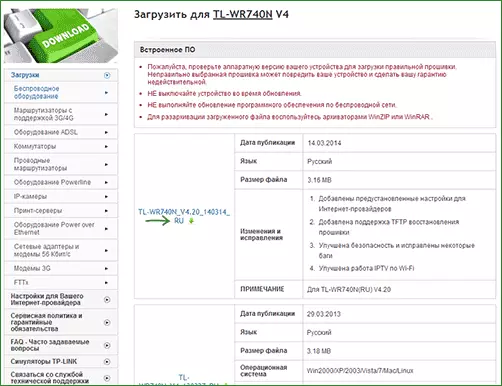
O proceso de actualización do firmware
Primeiro de todo, para que o firmware teña éxito, recomendo facer o seguinte:
- Conecta o TP-Link TL-WR-740N cun fío (nun dos portos LAN) a unha computadora, sen actualizar a rede Wi-Fi. Ao mesmo tempo, desactive o cable do provedor desde o porto WAN e todos os dispositivos que se poden conectar a través dunha rede sen fíos (teléfonos intelixentes, tabletas, televisores). Aqueles. Un activo para o enrutador debe seguir sendo unha única conexión: conectado cunha tarxeta de rede da computadora.
- Todo o anterior non é necesariamente, pero en teoría pode axudar a evitar danos ao dispositivo.
Despois de que se faga, executa calquera navegador e entra en tplinklogin.net á barra de enderezos (ou 192.168.0.1, ambas as direccións non requiren unha conexión a internet ao inicio de sesión) para solicitar un login e contrasinal - administrador e administrador, respectivamente (se Non cambiou estes datos antes. A información para introducir a configuración do enrutador está dispoñible no adhesivo inferior).

A configuración principal TP-Link TL-WR740N abrirase sobre a que pode ver a versión actual do firmware (no meu caso é a versión 3.13.2, o firmware actualizado descargado ten o mesmo número, pero a construción posterior é o número de montaxe). Ir a "Ferramentas do sistema" - "Actualizar o software incorporado".
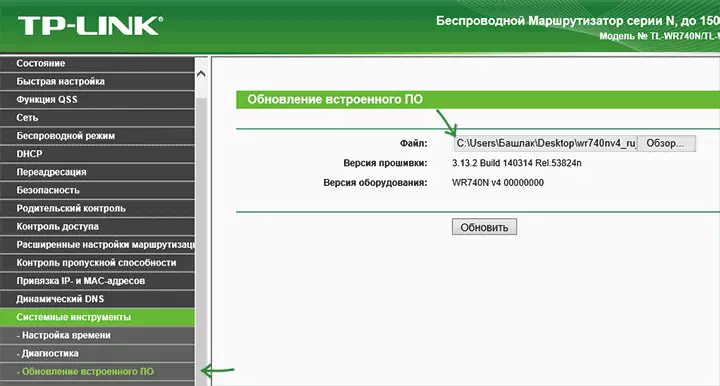
Despois diso, faga clic no botón "Escoller o ficheiro" e especifique a ruta ao ficheiro de firmware desempaquetado coa extensión .bin e faga clic no botón de actualización.
O proceso de actualización comezará, durante o cal, a comunicación co roteador pode romper, pode ver a mensaxe de que o cable de rede non está conectado, pode parecer que o navegador colga - en todos estes e outros casos similares, non tome nada en polo menos durante 5 minutos.
Ao final do firmware, solicitaráselle que introduza unha configuración de inicio de sesión e contrasinal para introducir a configuración TL-WR740N, ou se unha das opcións descritas anteriormente ocorrerá, pode ir de forma independente á configuración despois do tempo suficiente para actualizar a Software e ver, foi actualizado conxunto de firmware instalado.
Preparado. Teño en conta que a configuración do enrutador despois de gardar o firmware, é dicir. Pode simplemente conectalo como antes e todo debería funcionar.
Instrución de vídeo sobre firmware
No vídeo a continuación podes ver todo o proceso de actualización do enrutador Wi-Fi TL-WR-740N, intentei ter en conta todos os pasos necesarios.
